Comment utiliser TikTok sur le bureau (PC ou Mac)
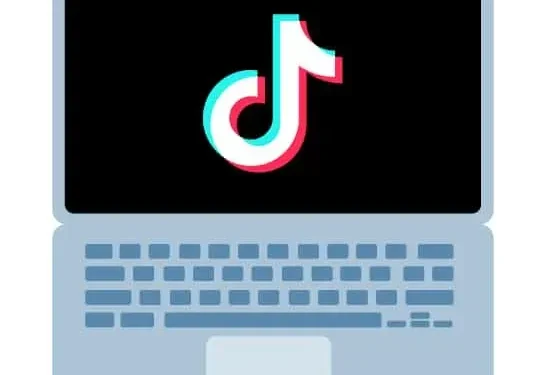
Avez-vous des douleurs au cou? Peut-être avez-vous dormi étrangement. Ou peut-être était-ce ces trois heures d’affilée que vous avez passées penché sur un petit écran à regarder de stupides petites vidéos. Nous ne jugeons pas. Nous n’allons même pas vous dire de « sortir » ou de « boire un verre d’eau ». Mais pour vous éviter douleur et kinésithérapie, nous pouvons vous proposer : TikTok sur votre bureau.
TikTok est surtout connu comme une application mobile, mais la version de bureau de la plate-forme comprend bon nombre des mêmes fonctionnalités sur grand écran (et beaucoup moins de douleurs au cou).
Voici tout ce que vous devez savoir sur TikTok pour PC.
TikTok peut-il être utilisé sur un ordinateur ?
Réponse courte : oui, vous pouvez utiliser TikTok sur votre bureau.
La version de bureau de TikTok fonctionne de la même manière que la version mobile, mais comme il y a plus d’espace pour travailler sur les ordinateurs de bureau, vous pouvez voir plus de fonctionnalités de TikTok sur le même écran.
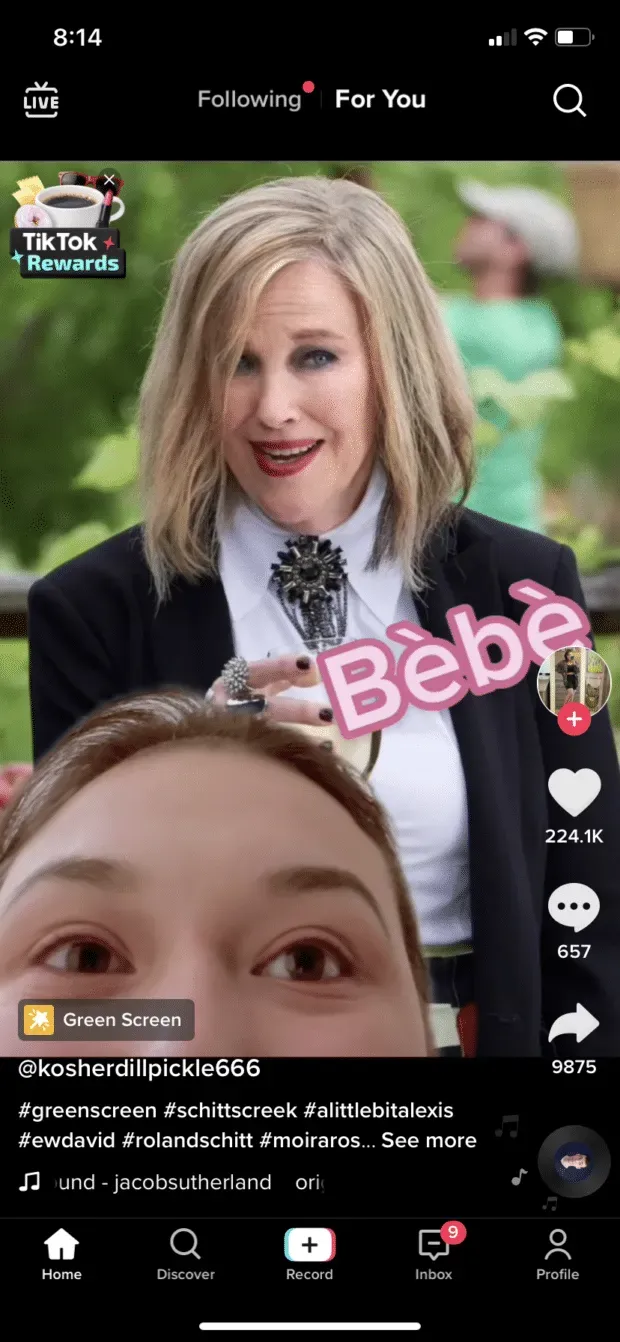
À l’ouverture de l’application mobile TikTok, les utilisateurs sont directement redirigés vers leur page Pour vous et peuvent utiliser les boutons pour aimer, commenter et partager TikTok, ou naviguer vers d’autres parties de l’application (Rechercher, Découvrir, Profil, Boîte de réception). Ils peuvent également passer en mode « Suivant » pour voir le flux de contenu exclusivement à partir des comptes qu’ils suivent, et enfin appuyer sur le bouton + pour démarrer un enregistrement TikTok.
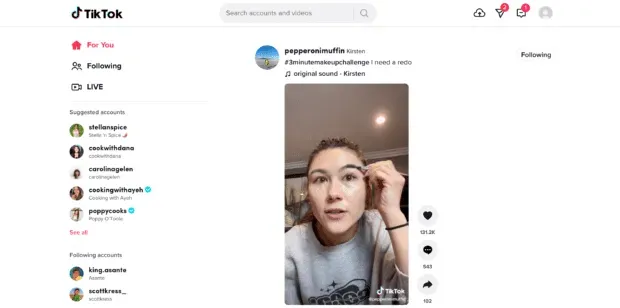
Sur tiktok.com, les utilisateurs de bureau ont accès à toutes les mêmes fonctionnalités (SAUF la possibilité d’enregistrer TikTok directement sur le site). Sur la version de bureau, ce bouton « Enregistrer » a été remplacé par le bouton « Télécharger » – c’est l’icône en forme de nuage dans le coin supérieur droit de la capture d’écran ci-dessus.
Le menu de gauche du bureau TikTok suggère également les comptes que vous pouvez suivre, affiche les comptes que vous suivez déjà et affiche les hashtags et les sons tendance.
L’onglet Messages est également remarquable – sur mobile, toutes les notifications et tous les messages directs sont accessibles via la boîte de réception, mais sur le bureau, les messages privés sont séparés dans un onglet séparé.
Comment télécharger des vidéos TikTok sur PC ou Mac
Depuis mai 2022, vous ne pouvez plus télécharger directement des vidéos du site de bureau TikTok sur votre PC ou Mac. Une solution simple consiste à télécharger la vidéo sur votre appareil mobile, puis à vous l’envoyer par e-mail.
Pour télécharger TikTok sur votre appareil mobile, accédez simplement au TikTok que vous souhaitez télécharger, cliquez sur la flèche Partager en bas à droite de l’écran, puis cliquez sur Enregistrer la vidéo. Après avoir enregistré la vidéo, vous pouvez la joindre à un e-mail à partir de votre pellicule.
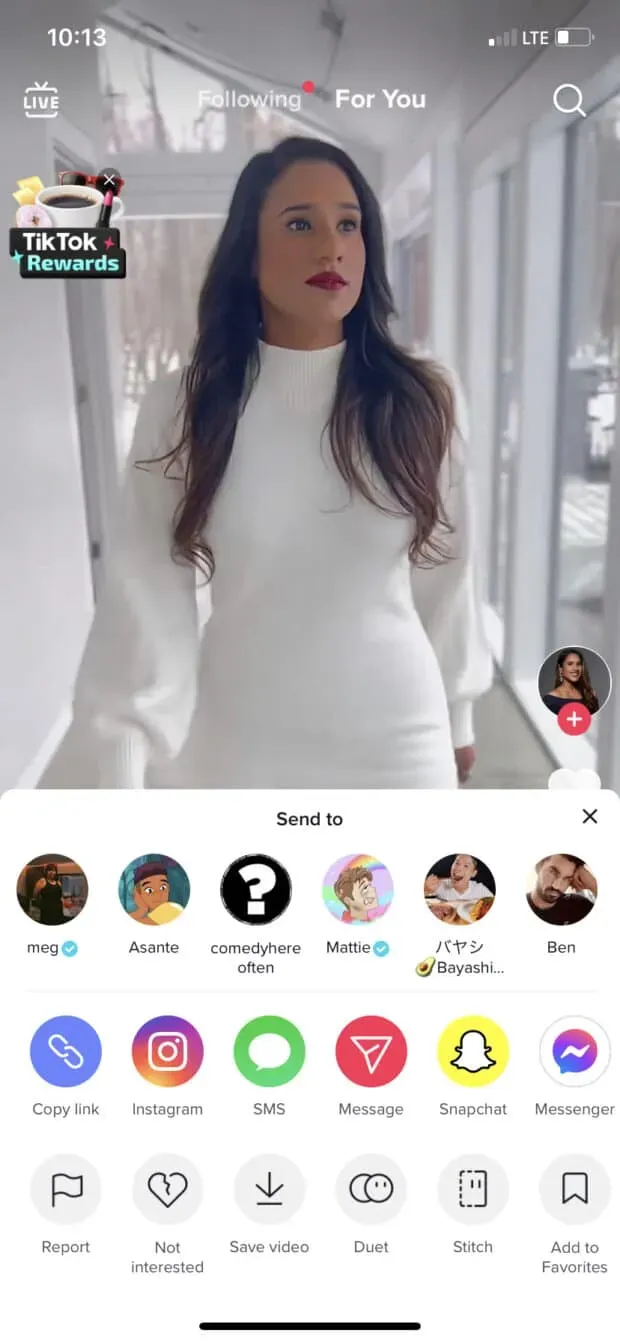
Ce qui précède est un moyen sûr et garanti de télécharger TikTok, mais si vous n’avez pas accès à un appareil mobile, une autre méthode que vous pouvez utiliser consiste à télécharger une vidéo à l’aide d’un site Web ou d’une application tiers. Voici quelques ressources pour cela :
EnregistrerTT
Il s’agit d’un site Web de navigateur (lire : aucun téléchargement d’application requis) compatible avec les Mac et les PC. Pour télécharger TikTok à l’aide de ce site, accédez à la vidéo que vous souhaitez télécharger, copiez et collez le lien dans la barre de recherche sur SaveTT.cc, puis cliquez sur Rechercher. À partir de là, vous pouvez enregistrer TikTok au format MP3 ou MP4 et le télécharger, l’enregistrer sur Dropbox ou obtenir un code QR pour celui-ci.
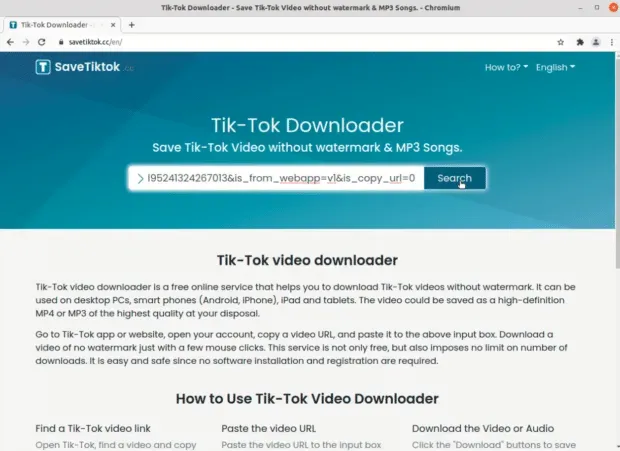
clips
Qoob Clips est une application téléchargeable et le service de démarrage est gratuit et fonctionne à la fois sur Mac et PC. Une fois que vous obtenez l’application, vous pouvez télécharger TikTok en entrant le nom d’utilisateur du compte dont vous souhaitez télécharger la vidéo. Qoob téléchargera automatiquement toutes les vidéos de ce compte, alors assurez-vous de sélectionner une période avant de commencer le téléchargement (sauf si vous voulez que des milliers de TikTok occupent la mémoire de votre ordinateur).
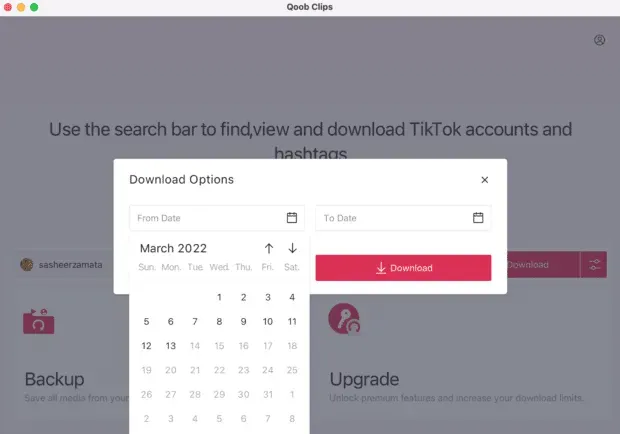
Comment télécharger et publier des vidéos sur TikTok sur ordinateur
Le téléchargement de TikToks sur votre bureau peut être un peu délicat, mais le téléchargement est très simple.
Pour télécharger TikTok depuis votre bureau, cliquez sur le bouton Télécharger la vidéo dans le coin supérieur droit de l’écran. Il a la forme d’un nuage avec une flèche « vers le haut » à l’intérieur.
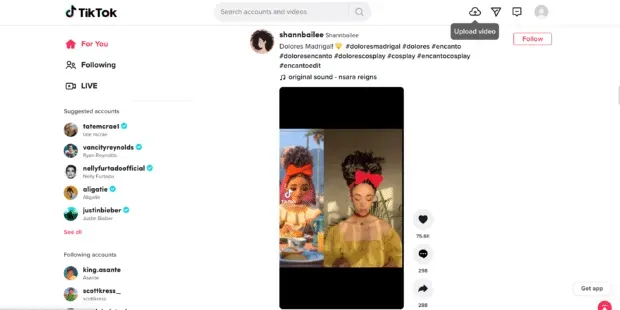
À partir de là, vous pouvez sélectionner une vidéo sur votre ordinateur ou faire glisser et déposer un fichier à télécharger. Ajoutez ensuite votre signature, vos hashtags, vos paramètres de confidentialité, etc.
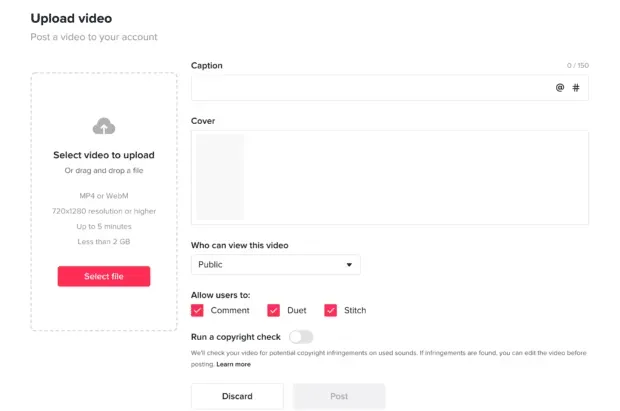
Lorsque vous êtes prêt, cliquez simplement sur le bouton « Publier » sous l’éditeur et votre vidéo sera publiée sur votre compte.
Bien sûr, vous pouvez également utiliser Hootsuite pour gérer votre présence TikTok depuis votre bureau.
À partir d’un tableau de bord intuitif, vous pouvez programmer TikTok, afficher et répondre aux commentaires, et mesurer votre succès sur la plateforme. Notre planificateur TikTok recommandera même le meilleur moment pour publier votre contenu pour un engagement maximal (unique à votre compte).
Comment afficher TikTok Analytics sur ordinateur
Pour accéder aux analyses à partir de votre bureau, survolez votre photo de profil dans le coin supérieur droit, puis sélectionnez Afficher les analyses.
À partir de là, vous pouvez voir toutes vos mesures et les utiliser pour façonner votre stratégie. Les statistiques comprennent des analyses générales (performances sur une plage de dates spécifique), des analyses de contenu (mesures de messages spécifiques), des analyses d’abonnés (informations sur vos abonnés) et des analyses en temps réel (statistiques des diffusions en direct que vous avez publiées).
Pour des informations détaillées, consultez notre guide complet sur l’analyse TikTok.
Comment regarder des vidéos TikTok enregistrées sur un ordinateur
Désolé les gars, depuis mai 2022, il n’y a aucun moyen de visualiser facilement les photos enregistrées via TikTok sur le bureau. Consultez cet espace pour les mises à jour – et en attendant, parcourez votre contenu enregistré préféré sur votre téléphone.
Comment gérer les notifications de bureau TikTok
Parce que TikTok pour ordinateur de bureau a un écran plus grand (la plupart du temps – n’est-ce pas fou comment le mobile a commencé grand, est devenu vraiment petit et redevient grand maintenant ?), Vous pouvez voir plus de fonctionnalités à la fois, et c’est particulièrement important. utile pour les notifications.
Sur le bureau, vous pouvez facilement filtrer les notifications par type. Allez simplement dans le coin supérieur droit et cliquez sur l’icône de la boîte de réception qui se trouve à gauche de votre photo de profil.
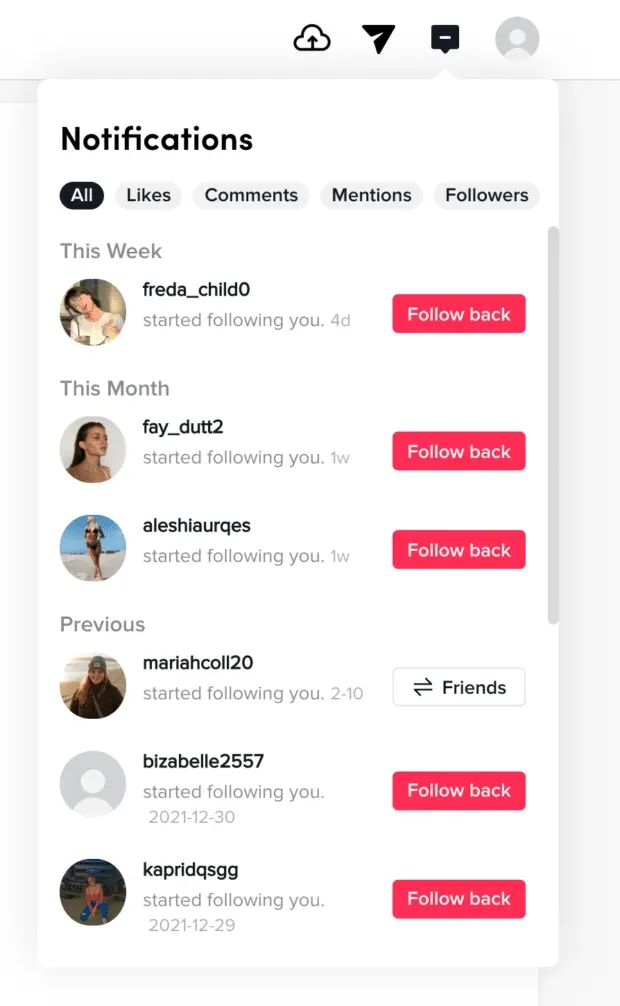
À partir de là, vous pouvez facilement filtrer vos goûts, commentaires, mentions et abonnés. Cliquez simplement sur le type de notification que vous souhaitez voir et vous avez terminé.
Laisser un commentaire